如果您是使用 Java 應用程序進行 Java 工作和項目的 Java 用戶,那麼我們確信您熟悉 Maven 應用程序。 此應用程序還可用於構建和管理來自其他應用程序(如 C#、Scala 等)的項目。
然而,許多用戶仍然後悔下載這個應用程序,因為過了一段時間它開始給他們帶來問題。 特別是在影響他們工作的項目和計算機上。 這就是為什麼很多用戶想要 在 Mac 上卸載 Maven 遇到此類問題後。
繼續閱讀本文以了解如何操作。 我們有一個自動工具和不同的 應用程序刪除方式 幫助您卸載 Maven。 我們還將展示重新安裝步驟。
內容:第 1 部分。想要在 Mac 上卸載 Maven? 可能的問題第 2 部分。使用終端在 Mac 上手動卸載 Maven第 3 部分。如何使用終端在 Mac 上安裝 Maven額外提示:PowerMyMac 幫助您輕鬆卸載應用程序結論
第 1 部分。想要在 Mac 上卸載 Maven? 可能的問題
您是因為遇到某些問題而想要卸載 Maven 的人之一嗎? 您可能會遇到不同的問題 Apache Maven 應用程序. 這些問題以不同的形式出現,例如:
- Maven 應用程序未列在 Windows 上的“程序和功能”文件夾中或 Mac 上的“應用程序”文件夾中
- 您沒有足夠的權限卸載 Maven 應用
- 無法運行完成卸載過程所需的文件
- 某些錯誤 已經發生了
- 您的硬盤上仍然存在與 Maven 相關的文件和文件夾
您會看到,僅僅因為您沒有正確卸載設備上的 Maven 應用程序,可能會出現很多問題。 這就是為什麼您需要遵循某種方法,以便您可以在 Mac 上完全成功地卸載 Maven 而不會導致計算機出現問題。
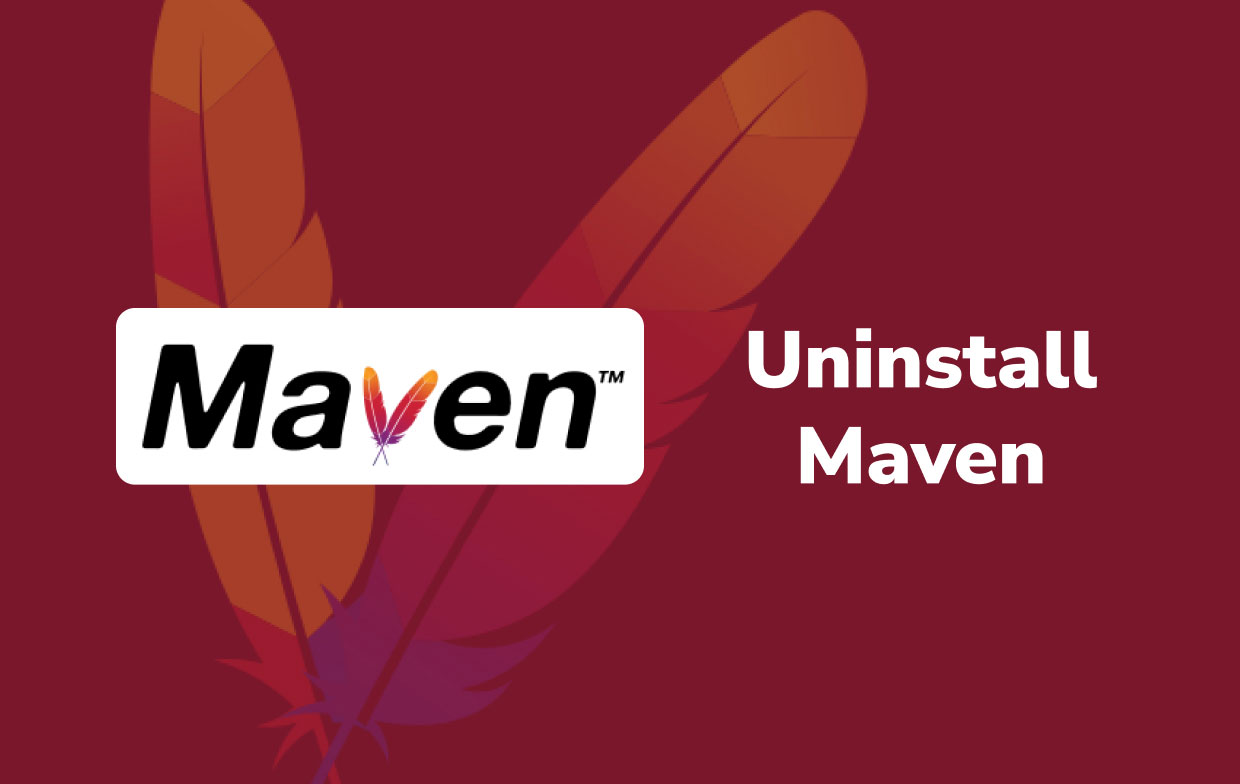
第 2 部分。使用終端在 Mac 上手動卸載 Maven
我們要向您介紹的第一種方法是手動過程。 手動刪除方式可能是一個漫長的過程,您需要投入大量時間和精力。
但是,這種方法仍然非常有效。 但是你需要很大的耐心來執行這個過程。 這就是為什麼我們仍然建議使用更簡單的方法,即使用專業的清潔工具(稍後會詳細介紹)。
按照我們在下面提供的步驟 在 Mac 上手動卸載 Maven:
- 打開應用程序 終端
- 類別
$ which mvn在窗戶上 - 如果你看到輸出是
/usr/local/bin/mvn,您可以通過轉到 bin 目錄在 Mac 上找到 Maven 應用程序$ cd /usr/local/bin/ - 清理 maven 本地 bin
- 通過鍵入搜索 Maven 應用程序的安裝位置
$ ls -lrt l grep -I mvn - 例如,如果從輸出結果中您可以看到
~/Cellar/~,導航到您的酒窖目錄使用$ cd ../Cellar/ - 然後在 Mac 上使用卸載 Maven
$ rm -rf maven

確保在執行手動過程時不要犯任何錯誤。 如果您製作一個,將導致卸載過程不均勻或不完整。 這將導致我們上面列出的可能嚴重損害您的計算機的問題。
如果你是 Homebrew 用戶,你也可以輸入 $ brew uninstall maven 通過 Homebrew 在 Mac 上卸載 Maven。
這裡還提供了第二種清理 maven 本地 bin 的方法:
- 您可以通過鍵入檢查其版本並找到 Maven
mvn -version在終端 - 清潔目標:
mvn celan -U - 要刪除本地存儲庫中的 Maven 包:
mvn dependency:purge-local-repository - 要刪除環境變量:
vi ~/.bash_profile
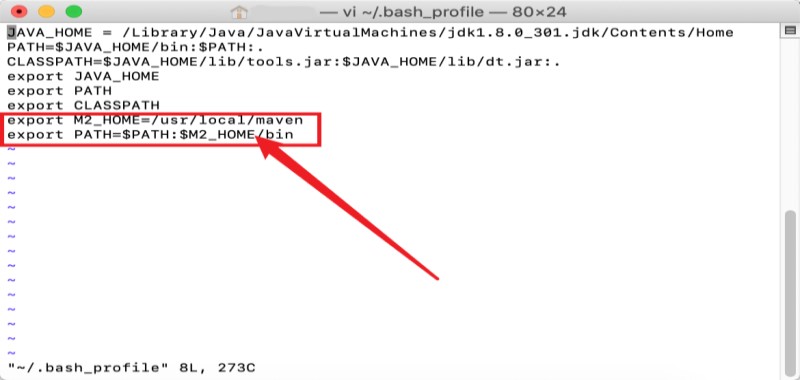
備註: 可能有一些隱藏文件在Finder中無法直接顯示,建議用戶可以通過快捷方式進入目錄 Shift+Command+G 然後刪除 maven 文件以在 Mac 上完全卸載 Maven。
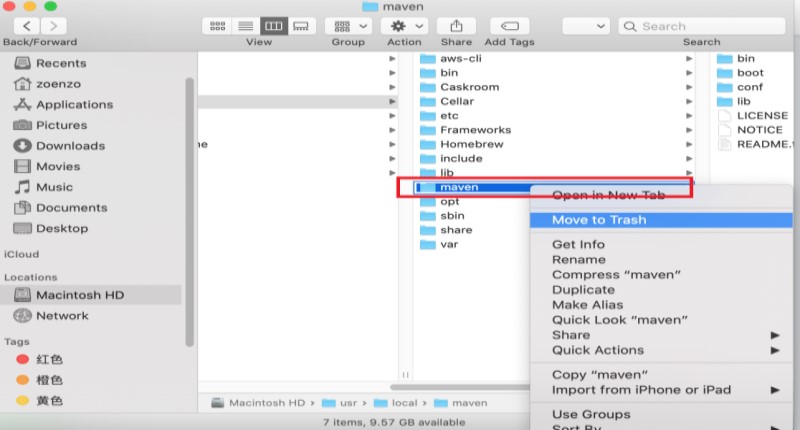
第 3 部分。如何使用終端在 Mac 上安裝 Maven
現在我們學習瞭如何使用不同的命令在 Mac 上卸載 Maven。 通過使用終端,您還可以在 Mac 上成功安裝或重新安裝 Maven。 為此,請按照下列步驟操作:
- 下載Maven“apache-maven-3.xxx-bin.tar.gz” 並提取它
- 使用以下命令將其移動到特定文件夾
$ sudo mv ~/Downloads/apache-maven-3.6.3 /Library/apache-maven-3.6.3 - 它有一個名為
.bash_profile, 使用 TextEdit 或 nano 打開 - 在此處添加行並保存文件:
export MAVEN_HOME=/Library/apache-maven-3.6.3export PATH=$MAVEN_HOME/bin:$PATH
- 類別
$ source .bash_profile刷新設置
你也可以 使用 brew 安裝 Maven 在你的 Mac 上, 單擊鏈接你可以知道更詳細的步驟。
使用此方法時,請務必徹底執行每個步驟,以免在 Mac 上造成問題。 該終端可以以多種方式使用,這就是您必須使用此方法的原因,以便您可以在 Mac 上成功卸載 Maven 而不會出現任何問題。
額外提示:PowerMyMac 幫助您輕鬆卸載應用程序
iMyMac PowerMyMac 工具可以幫助您 卸載多個應用程序 只需單擊一下即可從您的 Mac 設備。
此外,它還可以通過以下方式幫助清潔您的計算機 定位和刪除所有無用和不需要的文件 從您的計算機。 此外,它還可以永久刪除 Mac 上的數據,還可以幫助您清除瀏覽歷史記錄以保護您的隱私。
它的 App Uninstaller 將為您提供幫助 輕鬆卸載 Mac 上的應用程序,尤其是當您不知道如何刪除那個難以刪除的軟件時。 Steam、Photoshop、OneDrive 等應用程序,甚至 Adobe CC 可以刪除 快速安全。
PowerMyMac 是一個非常有用的工具,眾所周知它非常有效。 事實上,與其他專業清潔工具相比,它的成功率最高。

更不用說,當您想從設備上卸載應用程序或只是清理應用程序時,PowerMyMac 也是最快、最簡單、最安全的工具。 簡而言之,它是您可以使用的最佳工具 深度清潔您的計算機以優化其速度以獲得最佳性能.
結論
對於那些想要的人 在 Mac 上卸載 Maven,我們強烈推薦我們為您準備並在上面列出的終端的不同用途,而不會在您的設備上造成任何問題。 但話又說回來,您必須確保遵循所有這些步驟,否則會導致您的 Mac 出現問題,我們也在上面列出了這些問題。
如果您想通過其他方式從 Mac 上卸載其他應用程序,您可以隨時使用 PowerMyMac 軟件,它可以為您的計算機 Mac 做很多事情,以幫助它更快、更流暢地工作。



